- Mwandishi Jason Gerald [email protected].
- Public 2024-01-15 08:24.
- Mwisho uliobadilishwa 2025-01-23 12:48.
WikiHow inafundisha jinsi ya kutumia mpango wa data ya rununu kupakua programu za iPhone kutoka Duka la App bila muunganisho wa mtandao wa Wi-Fi.
Hatua
Njia 1 ya 3: Kupakua kwenye iPhone
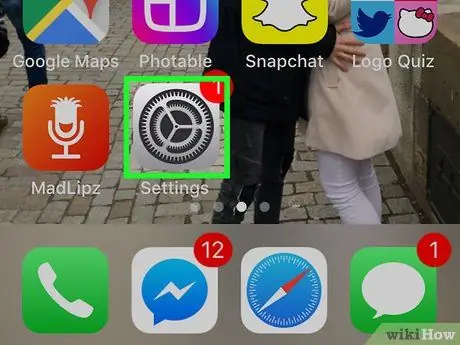
Hatua ya 1. Fungua Mipangilio ya iPhone
Ikoni hii ni gia ya kijivu kwenye Skrini ya kwanza.
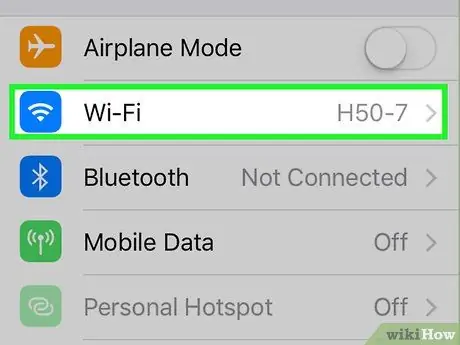
Hatua ya 2. Gonga kwenye Wi-Fi
Iko karibu na juu ya menyu ya Mipangilio.
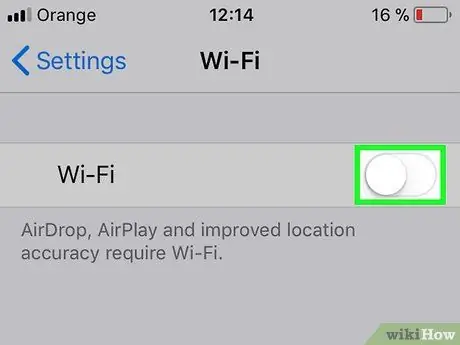
Hatua ya 3. Telezesha swichi ya Wi-Fi kwa nafasi ya Mbali
Kitufe hiki kitakuwa nyeupe na kuzima Wi-Fi kwenye iPhone. Utapoteza muunganisho wa mtandao hadi Takwimu za rununu (data ya rununu) imewashwa.
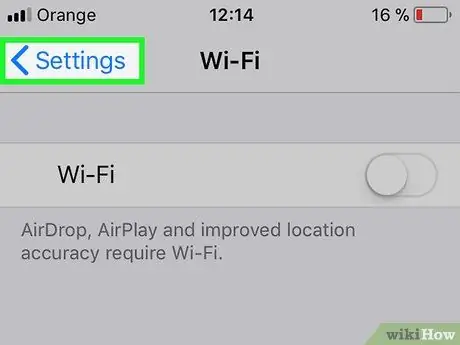
Hatua ya 4. Gonga kitufe cha Nyuma
Iko kona ya juu kushoto ya skrini, na itakupeleka kwenye menyu ya Mipangilio.
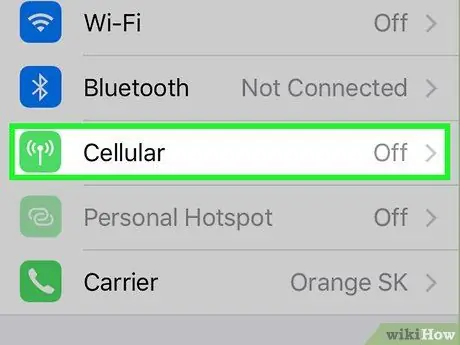
Hatua ya 5. Gonga kitufe cha rununu
Iko chini tu ya Wi-Fi katika Mipangilio.
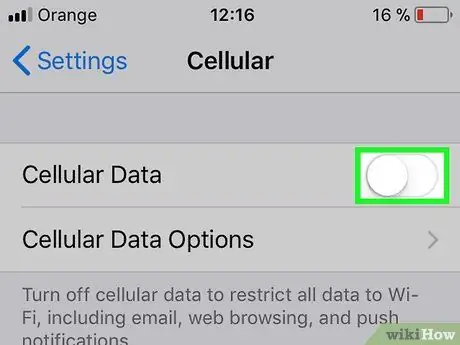
Hatua ya 6. Telezesha swichi ya Takwimu za rununu kwenda kwenye nafasi ya On
Kitufe hiki kitakuwa kijani. Mara tu Takwimu za rununu zikiwashwa, unaweza kuunganisha kwenye mtandao bila muunganisho wa Wi-Fi.
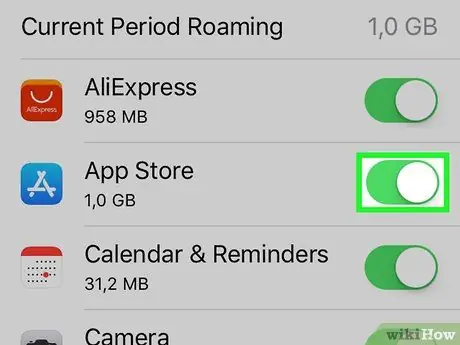
Hatua ya 7. Tembeza chini na utelezeshe swichi ya Duka la App kwenye nafasi ya On
Kitufe hiki kitakuwa kijani. Chaguo hili liko chini ya TUMIA DATA YA KIUMBILE KWA. Hatua hii hukuruhusu kutumia mpango wa data ya rununu kuvinjari Duka la App kwenye iPhone yako, na kupakua programu bila kutumia muunganisho wa Wi-Fi.
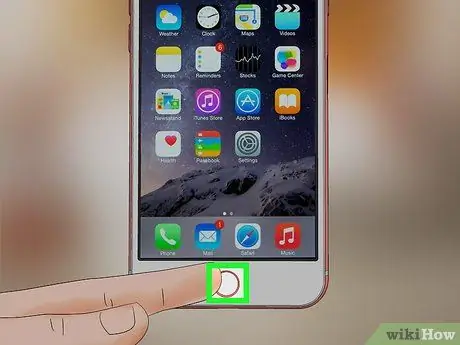
Hatua ya 8. Bonyeza kitufe cha Nyumbani cha iPhone
Ni kitufe cha duara chini ya skrini. Utatoka kwenye Mipangilio na kurudi kwenye Skrini ya kwanza.
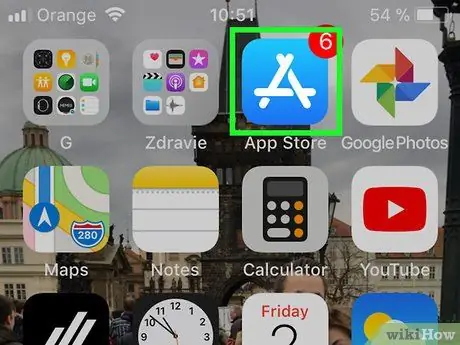
Hatua ya 9. Fungua Duka la App
Ikoni ya Duka la App inaonekana kama A nyeupe kwenye mraba wa samawati kwenye Skrini ya kwanza.
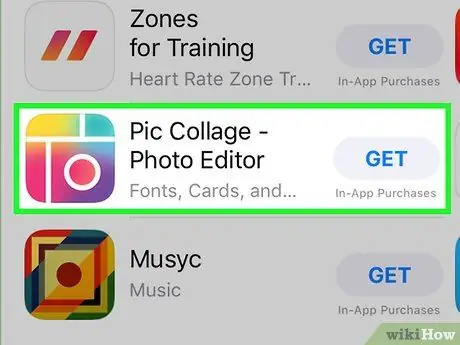
Hatua ya 10. Pata programu unayotaka kupakua
Unaweza kuipata katika sehemu hiyo Iliyoangaziwa, Jamii, na Chati za Juu kutoka kwenye mwambaa zana chini ya skrini, au unaweza kutumia kazi hiyo Tafuta (tafuta) katika Duka la App kutafuta programu inayotakikana.
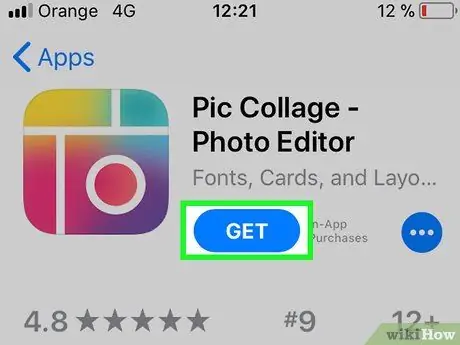
Hatua ya 11. Anza upakuaji
Pakua programu kama kawaida na muunganisho wa Wi-Fi. Ikiwa unganisho la mtandao na data ya rununu haijawezeshwa kwenye Mipangilio ya Duka la App, upakuaji utatumia mkopo wako wa iPhone.
Njia 2 ya 3: Bend kutoka kwa Desktop
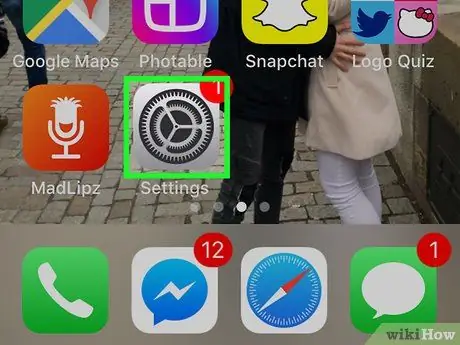
Hatua ya 1. Fungua Mipangilio ya iPhone
Ni ikoni ya gia ya kijivu kwenye Skrini ya kwanza.
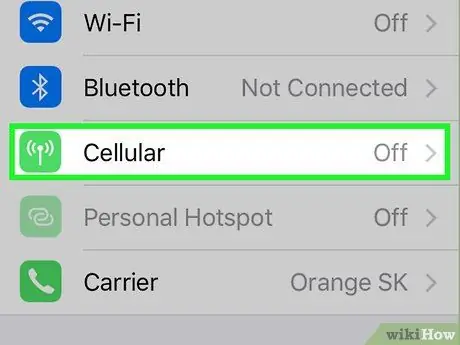
Hatua ya 2. Gonga simu za rununu
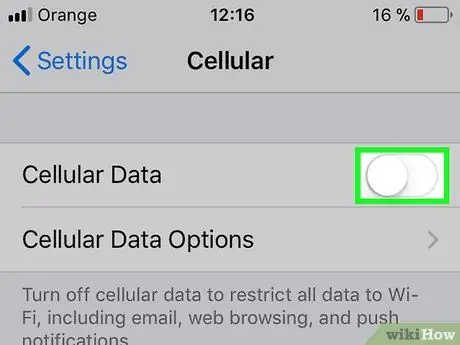
Hatua ya 3. Telezesha swichi ya Takwimu za rununu kwenda kwenye nafasi ya On
Kitufe hiki kitakuwa kijani. Kwa kuamsha Takwimu za rununu, iPhone inaweza kuungana na mtandao bila kutumia Wi-Fi.
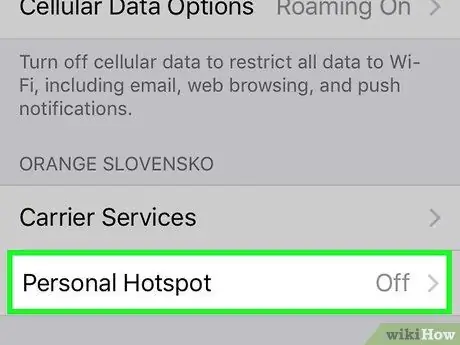
Hatua ya 4. Gonga kwenye Hoteli Binafsi
Hotspot ya kibinafsi hukuruhusu kushiriki muunganisho wako wa wavuti na vifaa anuwai vya karibu kupitia Wi-Fi, Bluetooth, au USB. Hali hii pia inaweza kufanya kompyuta kuungana na wavuti kwa kutumia mpango wa data ya rununu ya iPhone.
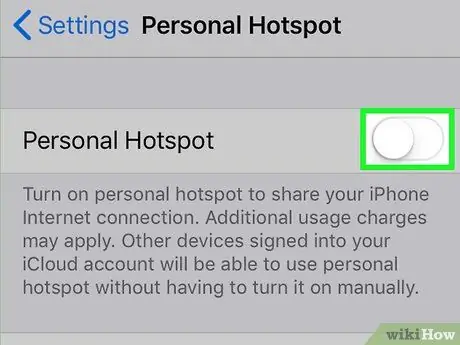
Hatua ya 5. Slide swichi ya Hotspot ya Kibinafsi kwa nafasi ya On
Kitufe hiki kitakuwa kijani.
Ikiwa Wi-Fi kwenye iPhone imezimwa, utahamasishwa kuwasha Wi-Fi (Washa Wi-Fiau tumia tu Bluetooth na USB (Tumia Bluetooth na USB Pekee).
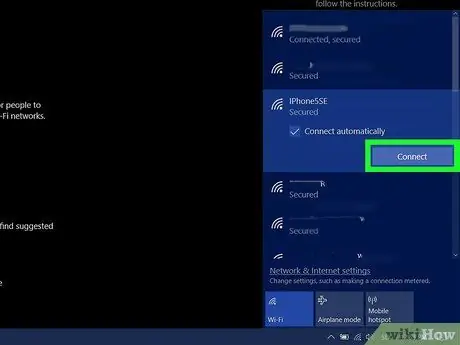
Hatua ya 6. Unganisha tarakilishi kwa iPhone
- Ikiwa unataka kuungana ukitumia Wi-Fi, pata na uchague iPhone chini ya mipangilio ya Wi-Fi ya kompyuta.
- Ikiwa unatumia Bluetooth, unganisha iPhone na kompyuta kwanza. Kisha, pata na uchague iPhone kutoka kwa mipangilio ya Bluetooth ya kompyuta.
- Ikiwa unatumia kebo USB, kuziba iPhone yako kwenye kompyuta. Kisha, pata na uchague iPhone kutoka kwenye orodha ya mitandao kwenye mipangilio ya kompyuta.
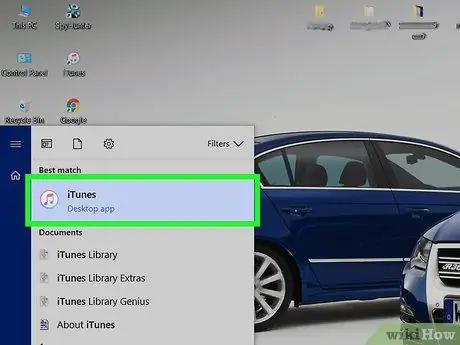
Hatua ya 7. Fungua iTunes kwenye tarakilishi
Unaweza kupakua programu kutoka Duka la App kwenye kompyuta yako kwa kutumia iTunes.
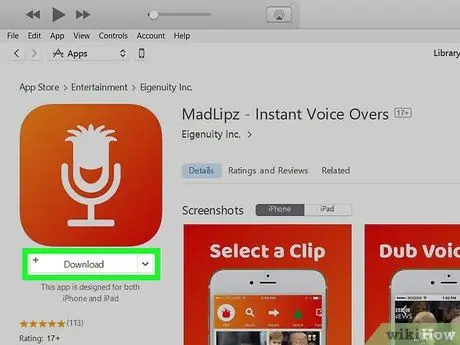
Hatua ya 8. Pakua programu kutoka Duka la Programu ya iTunes kama kawaida
iTunes hukuruhusu kuvinjari Duka la App la iPhone kutoka kwa kompyuta yako na kuipakua ili kusawazisha na iPhone yako baadaye. Kompyuta itatumia iPhone kama hotspot ya kibinafsi kuungana na mtandao na kutumia mpango wa data ya rununu kupakua programu.
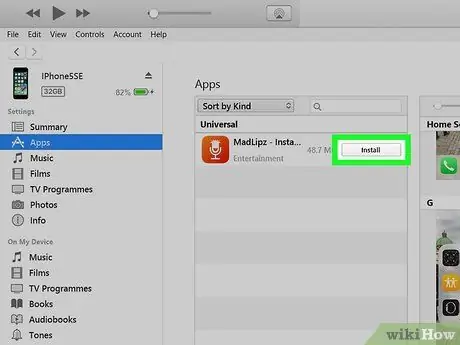
Hatua ya 9. Landanisha iPhone na iTunes
Ikiwa iPhone yako hairandishi programu kiatomati na kompyuta yako, utahitaji kuifanya kwa mikono. Ili kufanya hivyo, bonyeza Ikoni ya iPhone (ikoni ya iPhone) chini ya kitufe cha Cheza katika iTunes, bonyeza Programu katika menyu ya kushoto ya urambazaji, bonyeza kitufe Sakinisha (sakinisha) karibu na programu, na bonyeza Tumia katika kona ya chini kulia ya iTunes.
Ikiwa una shida kusawazisha iPhone yako na kompyuta yako, nakala hii itakufundisha jinsi ya kusawazisha kwa kutumia USB au Wi-Fi
Njia 3 ya 3: Sasisha Programu kiatomati bila Wi-Fi
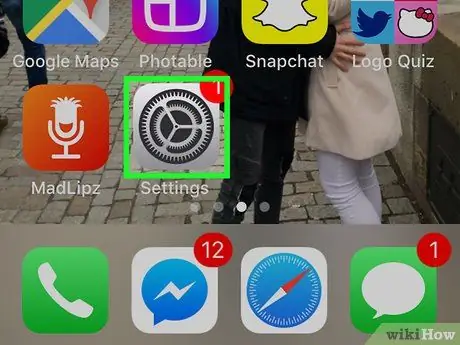
Hatua ya 1. Fungua mipangilio ya iPhone
Gonga ikoni ya gia ya kijivu kwenye Skrini ya kwanza.

Hatua ya 2. Tembeza chini na bomba iTunes & Hifadhi App
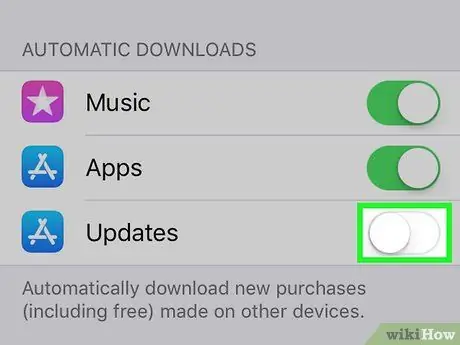
Hatua ya 3. Telezesha kitufe cha Sasisho kwenye nafasi ya Juu
Kitufe hiki kitakuwa kijani. Chaguo hili liko chini ya maandishi VIPAKUA VYA AJILI (kupakua kiotomatiki). Kwa hivyo, iPhone itaweza kupakua sasisho za programu kwenye kifaa kiatomati.
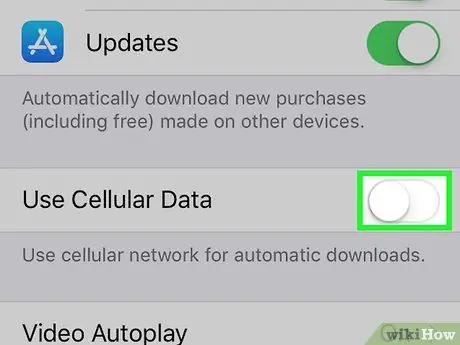
Hatua ya 4. Telezesha kitufe cha Tumia Takwimu za rununu kwenda kwenye nafasi ya On
Kitufe hiki kitakuwa kijani. Kwa hivyo, iPhone itatumia mpango wa data ya rununu kupakua visasisho vya programu kiatomati.
IPhone yako bado itatumia Wi-Fi kupakua sasisho ikiwa imeunganishwa kwenye mtandao wake. Mpango wa data ya rununu utatumika tu ikiwa kifaa hakijaunganishwa kwenye Wi-Fi
Onyo
- Huwezi kupakua programu kutoka Duka la App bila muunganisho wa Wi-Fi ikiwa zinazidi ukubwa wa megabytes 100. Upeo huu unatekelezwa na iOS iPhone na hauwezi kupitishwa.
- Watoa huduma wengine wa rununu hulemaza kazi ya Binafsi ya Hotspot katika mpango wao wa data ya rununu na mipangilio ya kifaa.
- Programu ya Duka la Programu ya iTunes ni tofauti na Duka la App la Mac. Unaweza kupakua programu za iPhone kwenye iTunes, na uzisawazishe na iPhone baadaye.
- Lazima uingie na ID yako ya Apple ili uwashe vipakuzi vya sasisho kiotomatiki.






